TunePat

最強のオールインワン動画ダウンローダー
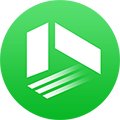
TunePat VideoGo All-In-One
Twitter、YouTube、OnlyFans、MissAV、TKTube、Netflix、TVer、U-NEXT、ABEMA、ニコニコ、NHK+、DMMなど1000+のサイトから動画を1080P・MP4形式で保存可能!

TunePat Netflix Video Downloader
 ホーム > Netflix 関連 Tips > Netflix USB 保存
ホーム > Netflix 関連 Tips > Netflix USB 保存
こんな悩みはありませんか?
・「海外旅行中にネットなしでNetflixの映画を観たい」
・「スマホやPCの容量が足りなくて動画が保存できない」
・「ダウンロードしたNetflix動画をUSBメモリに入れて保存・共有したい」
この記事では、Netflixの映画やドラマをUSBメモリに保存する方法をわかりやすく解説します。必要なツール、ステップ、注意点まで詳しくご紹介するので、初めての方でも安心して実践できます。
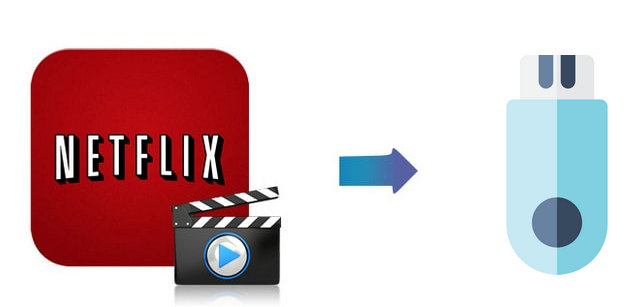
Netflixの公式アプリでは、スマホやタブレットに動画を一時的にダウンロードできますが、保存先は端末の内部ストレージに限られています。複数の動画を保存するには、ストレージの空き容量が不足しがちです。
USBメモリにNetflixの動画を保存すれば、PCやノートパソコンの容量を解放し、飛行機・電車などのオフライン環境でも視聴可能となり、他のPCやTV、ゲーム機でも視聴できます。
Netflix動画のUSBメモリへの保存手順を説明する前に、まず必要なものをご紹介します。
TunePat Netflix Video Downloaderは、多くのユーザーに支持されているNetflix専用の動画ダウンローダーです。公式アカウントにログインして映画・ドラマをMP4形式でPCに保存できます。字幕や音声の設定も柔軟で、オフライン視聴やバックアップに最適です。
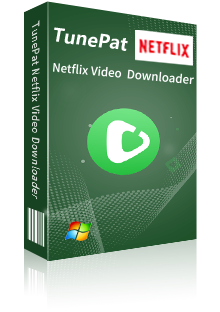
 Netflixで配信されている映画やドラマなどをPCのローカルにダウンロード。
Netflixで配信されている映画やドラマなどをPCのローカルにダウンロード。 動画のオーディオトラックと多言語字幕を保存。
動画のオーディオトラックと多言語字幕を保存。 高解像度(フルHD 1080p/720p)の動画をそのまま保存可能。
高解像度(フルHD 1080p/720p)の動画をそのまま保存可能。 MP4とMKVの出力形式に対応。
MP4とMKVの出力形式に対応。 シンプルで使いやすいUIが搭載、25か国の言語をサポート。
シンプルで使いやすいUIが搭載、25か国の言語をサポート。 Windows 11/10/8/7に完全対応。
Windows 11/10/8/7に完全対応。続いて、Netflixの動画をPCにダウンロードし、USBメモリに転送する2つのステップを具体的に解説します。
TunePat Netflix Video Downloaderというソフトをダウンロードし、インストールします。起動後、検索バーに動画のタイトルを入力します。
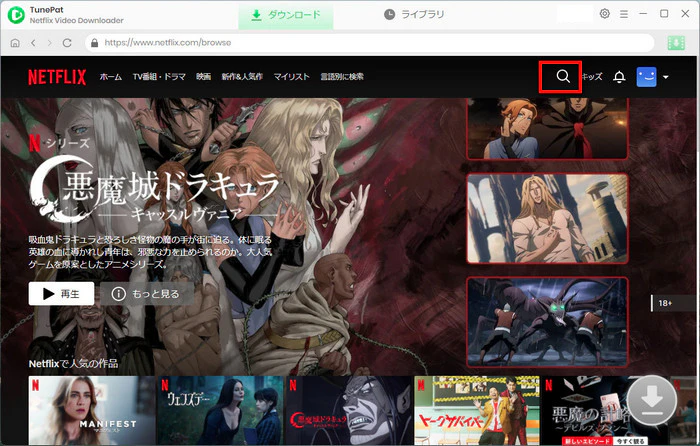
ログイン画面が表示されたら、NetflixのID/パスワードでログインします。

検索結果から対象の動画を選び、緑色の「ダウンロード」ボタンをクリックします。
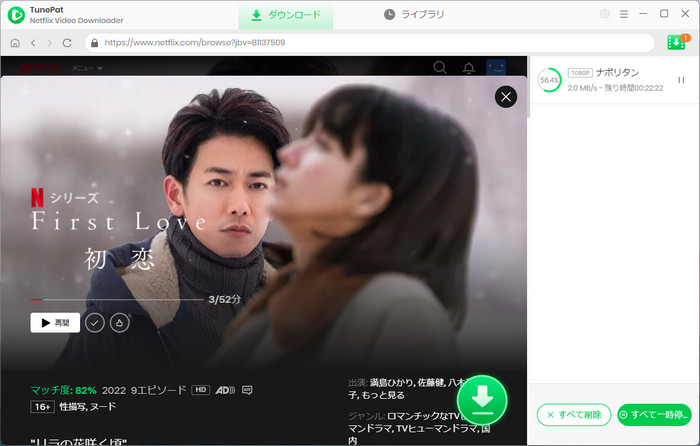
ちなみに、ダウンロードを開始する前に、歯車マークから画質(高・中・低)や字幕言語(日本語、英語など)を必要に応じて指定可能です。
TunePat Netflix Video DownloaderでPCに保存した動画は、通常のファイルと同じように扱えます。USBメモリへの転送は非常に簡単です。
USBメモリをPCに挿入し、Windowsの「エクスプローラー」から「デバイスとドライブ」にUSBドライブが表示されます。
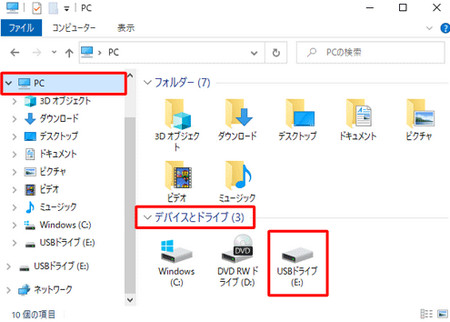
TunePat Netflix Video Downloaderの「ライブラリ」から保存済み動画の出力フォルダを開きます。動画ファイルを選択し、右クリック → 「送る」→「USBドライブ」を選ぶだけで完了です。
いいえ、Netflix公式アプリでは動画は暗号化されており、内部ストレージ以外に保存することはできません。専用の動画ダウンローダー「TunePat Netflix Video Downloader」を使用することで、MP4形式として保存し、USBメモリに移動することが可能になります。
Netflixの動画をMP4形式で保存されていれば、PS4・PS5・一部のスマートTVでの再生が可能です。ただし機種によって対応コーデックが異なるため、事前に確認する必要があります。
☆関連記事:徹底まとめ:テレビの大画面で Netflix を楽しむ九つの方法 >>
Netflix公式アプリでダウンロードしたNetflixの動画は期限付きで視聴可能で、一定の時間が過ぎると視聴できなくなります。それに対して、TunePatのNetflix動画ダウンローダーを使ってダウンロードしたNetflixの動画は手動で削除しない限り、永久に楽しめます。
☆関連記事:制限なしでネットフリックスの動画をダウンロードして永久に保存 >>
端末のストレージを節約したい、海外・移動中でも好きなNetflix動画を視聴したい、家族や友人とNetflix動画を共有したいなら、Netflixの動画をUSBメモリに保存することで実現できます。
旅行や出張、学習目的、あるいはお気に入りの作品のバックアップ用として、TunePat Netflix Video Downloaderを活用するのが今の最適解です。ダウンロードしたNetflixの動画をUSBメモリに転送することだけでなく、PS4に入れるかDVDに書き込むことも簡単にできます。まずは無料で試してみましょう。
VideoGo All-In-One
Netflix Video Downloader
Amazon Video Downloader
Hulu Video Downloader
Disney+ Video Downloader
お勧め人気製品
Netflix 関連記事
Prime Video 関連記事
Diseny+ 関連記事
Hulu 関連記事
U-NEXT 関連記事